کاربرد سرویس Windows Server Backup در ویندوز سرور
یکی از کارهای مهمی که در یک شبکه انجام می شود گرفتن Backup کامل از اطلاعات موجود برروی سرور می باشد. این اطلاعات می تواند از اکتیودایرکتوری و دیگر سرویس های موجود که برروی سرور نصب است گرفته شود. زمانی که سرور و اطلاعات اکتیودایرکتوری به مشکل بر می خورد تقریبا همه سرویس هایی که در شبکه راه اندازی کرده اید به این سرویس وابسته هستند ، SharePoint، ارتباطات اینترنت و سیستم اکانتینگ شبکه ، پایگاه های داده و ورود کاربران به سیستم و غیره همگی در یک لحظه، دچار مشکل بزرگی خواهند شد.
حتی ممکن است اطلاعات شما به یکباره از دست برود. در اینجاست که اگر از قبل به چنین روزی فکر کرده باشید Backup شما رانجات خواهد داد.
فهرست مطالب
سه نکته کلیدی در خصوص سرویس Windows Server Backup
همیشه و در همه حال فراموش نکنید که سه نکته بسیار بسیار مهم در شبکه وجود دارد که در صورت رعایت این سه نکته در شبکه ، یک مدیر شبکه کمتر به مشکل برخواهد خورد. نکته اول Backup است. نکته دوم که از نکته اول هم مهمتر می باشد و آن هم Backup است و در نهایت نکته سوم که آخرین و مهمترین گزینه در این ها می باشد باز هم Backup است. پس هیچوقت این نکات را برای بقای کاری خود فراموش نکنید.
نحوه استفاده از سرویس Windows Server Backup
وارد سرور موردنظر شده و server manager زا اجرا میکنیم. در صفحه ای ک باز شده برروی add roles and features کلیک میکنیم. سرویس windows server backup را انتخاب کرده و برروی next کلیک میکنیم. سپس install را میزنیم. بعد از اینکه سرویس نصب شد وارد tools ویندوز سرور شده و سرویس windows server backup را اجرا میکنیم.
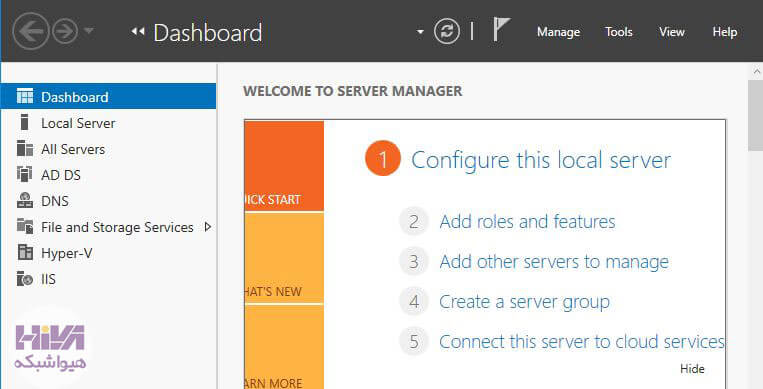
در این صفحه توضیحات اولیه داده میشود. میتوانیم این صفحه را با زدن Next رد کنیم.
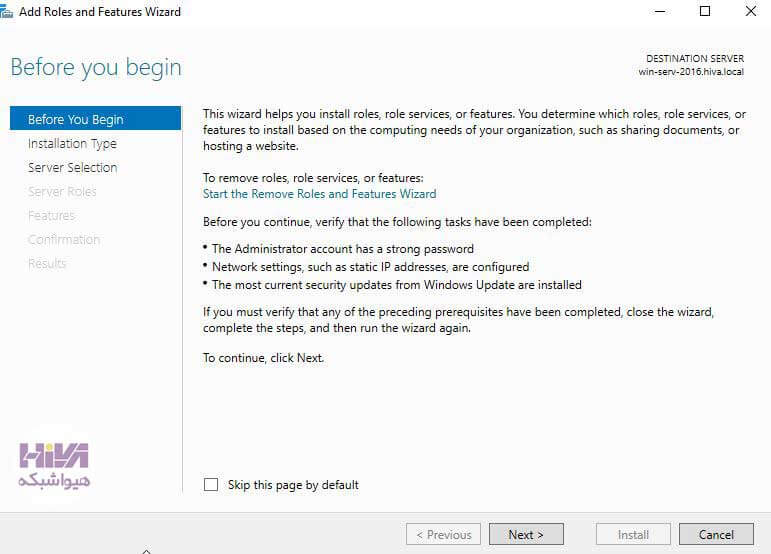
این گزینه را روی پیشفرض گذاشته و Next را میزنیم.

اسم ویندوز سروری که میخواهیم Feature را روی آن نصب کنیم، نشان داده میشود. آن را Select کرده و روی Next میزنیم.
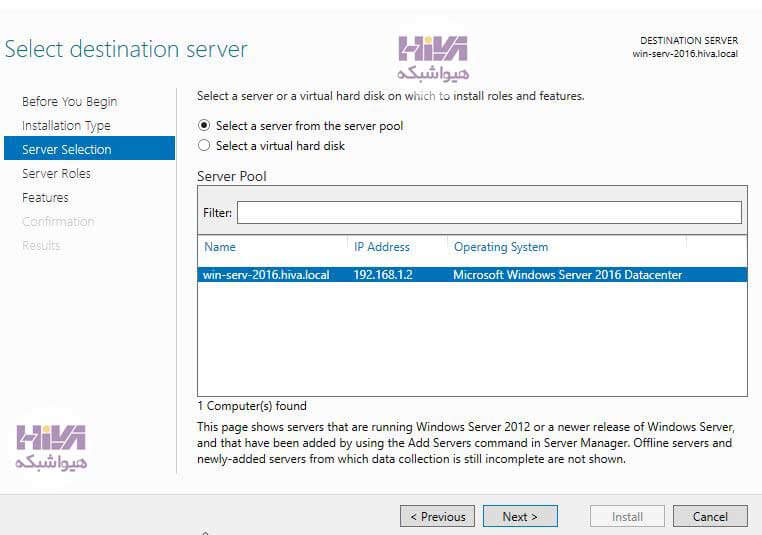
صفحه Roleها را بدون انتخاب گزینهای رها کرده و Next را میزنیم

در بخش Features روی Windows Server Backup کلیک میکنیم تا تیک بخورد.

در این بخش کافی است روی Install کنیم.

کمی منتظر میمانیم تا Feature نصب شود.

بکاپ گیری با استفاده از سرویس Windows Server Backup
بعد از اجرای سرویس موردنظر از سمت چپ روی local backup و سپس از سمت راست برروی backup once کلیک میکنیم.

صفحه دیگری باز می شود. در این بخش different options را انتخاب و برروی next کلیک می کنیم.

در صفحه بعد اگر گزینه full server را انتخاب کنیم، تمام بخش های سرور، مثل فایل و سرویس هایی که برروی سرور نصب است بکاپ گرفته می شود که باید حجمی برابر 10 گیگ فضا برای ذخیره فایل بکاپ در سیستم داشته باشد تا عملیات بکاپ از کل سرور انجام شود. برای این آموزش custom را انتخاب و برروی next کلیک میکنیم.

در صفحه بعد باید بخش هایی که نیاز به بکاپ از سرور خود داریم را انتخاب کرده که برای این کار گزینه add item را میزنیم.

در صفحه بعد برای اینکه از اطلاعات اکتیو دایرکتوری بکاپ مورد نظر را تهیه کنیم system state را انتخاب کرده و بر روی ok کلیک میکنیم.

بعد از این که فایل به لیست موردنظرمان اضافه شد برروی next کلیک کرده و در صفحه بعد باید محل ذخیره سازی فایل بکاپ از سرور خود را انتخاب کنیم.

اگر سرور، برروی ماشین مجازی اجرا می شود کافی است سرور خود را خاموش کرده و یک هارد مجازی برای سرور، اختصاص دهیم تا بتوانیم فایل بکاپی که تهیه می کنیم در درایوی که ایجاد کردیم قرار دهیم.
در این بخش دو گزینه برای ذخیره فایلهای بکاپ وجود دارد: “local drives” و “remote share folder”. در گزینه “remote share folder”، امکان ذخیره فایلهای بکاپ در یک مسیر شبکهای وجود دارد. در صورت انتخاب این گزینه، صفحهای باز میشود که میتوانیم آدرس IP سرور موردنظر و پوشه اشتراکگذاریشده را وارد کنیم تا فایل بکاپ در آن ذخیره شود. اما در این مرحله، گزینه “local drives” را انتخاب کرده و روی “Next” کلیک میکنیم.

در صفحه بعد، یکی از درایوهای سیستم را برای ذخیره فایل بکاپ انتخاب کرده و مجدداً روی “Next” کلیک میکنیم. سپس در صفحه جدید، با کلیک روی گزینه “Backup”، عملیات تهیه بکاپ از “System State” که در مرحله قبل مشخص کردیم، آغاز میشود.


با توجه به سرویسهایی که روی سرور نصب شدهاند، فرآیند بکاپگیری ممکن است مدتی طول بکشد. پس از اتمام عملیات، روی “Close” کلیک میکنیم. اکنون میتوانیم فایل بکاپ تهیهشده را در سرویس “Windows Server Backup” مشاهده کنیم. با این کار، موفق شدیم از سرور خود بکاپ بگیریم.



بکاپگیری زمانبندیشده
میتوانیم یک زمانبندی مشخص برای سرور تعیین کنیم تا بهصورت خودکار، در بازههای زمانی مشخص، عملیات بکاپگیری انجام شود. این کار از طریق گزینه “Backup Schedule” مدیریت میشود که در ادامه مقاله به آن خواهیم پرداخت.
بازیابی اطلاعات از فایل بکاپ (Restore)
گاهی ممکن است به دلایلی تمامی اطلاعات سرور را از دست بدهیم. در این شرایط، میتوانیم با استفاده از فایل بکاپی که تهیه کردهایم، اطلاعات قبلی را بازیابی کرده و سرور را مجدداً راهاندازی کنیم.
برای شروع، وارد بخش “Backup” شده و از منوی سمت راست، گزینه “Recover” را انتخاب میکنیم. در صفحه بعد، گزینه “This Server” را انتخاب کرده و روی “Next” کلیک میکنیم.

در صفحه جدید، آخرین زمان بکاپگیری از “System State” نمایش داده میشود. در بخش “Recoverable Items” نوع بکاپ مشخص شده و نشان میدهد که از کدام قسمتهای سیستم نسخه پشتیبان تهیه شده است.

در این مرحله، گزینه “System State” را انتخاب کرده و روی “Next” کلیک میکنیم. سپس در صفحه بعد، گزینه “Alternate Location” را انتخاب کرده و مسیر محلی که فایل بکاپ در آن ذخیره شده است را وارد میکنیم. با کلیک روی “Next”، به مرحله بعد میرویم.


در صفحه جدید، گزینه “Recover” را انتخاب کرده و فرآیند بازیابی را آغاز میکنیم. پس از شروع عملیات، روی “Close” کلیک میکنیم. در صورتی که در لیست موردنظر روی “Recover” دوبار کلیک کنیم، بخشی به نام “Progress” نمایش داده میشود که وضعیت انتقال اطلاعات را نشان میدهد.


تنظیم زمانبندی بکاپگیری
برای زمانبندی عملیات بکاپ، گزینه “Backup Schedule” را انتخاب میکنیم. در صفحه بازشده، روی “Next” کلیک میکنیم.
 در صفحه بعد، گزینه “Custom” را انتخاب کرده و “System State” را مانند روش قبل به لیست اضافه میکنیم. سپس روی “Next” کلیک میکنیم.
در صفحه بعد، گزینه “Custom” را انتخاب کرده و “System State” را مانند روش قبل به لیست اضافه میکنیم. سپس روی “Next” کلیک میکنیم.


در صفحه “Time”، ساعت موردنظر برای انجام بکاپگیری را مشخص کرده و روی “Next” کلیک میکنیم.

سپس در صفحه “Destination Type”، گزینه دوم را انتخاب کرده و مجدداً روی “Next” کلیک میکنیم.

در نهایت، درایوی را برای ذخیره فایلهای بکاپ تعیین کرده و روی “Finish” کلیک میکنیم. به این ترتیب، عملیات بکاپگیری در زمان مشخصشده انجام خواهد شد.


خلاصه و جمعبندی
در این مقاله، نحوه تهیه بکاپ از “System State” در ویندوز سرور را بررسی کردیم. ابتدا گزینههای موجود برای ذخیرهسازی بکاپ را معرفی کرده و سپس مراحل انجام بکاپگیری را توضیح دادیم. همچنین، نحوه بازیابی اطلاعات از فایل بکاپ و استفاده از گزینه “Recover” را مرور کردیم. علاوه بر این، امکان زمانبندی خودکار بکاپگیری را نیز بررسی کردیم تا بتوانیم در بازههای زمانی مشخص، بدون نیاز به مداخله دستی، از اطلاعات سرور نسخه پشتیبان تهیه کنیم.
با رعایت این مراحل، میتوانیم از اطلاعات سرور خود محافظت کرده و در صورت بروز مشکل، به راحتی آنها را بازیابی کنیم.
خدمات ما در مجموعه هیواشبکه شامل :
شرکت فنی و مهندسی هیوانوآوران داده گستر : مجری طراحی ، پیاده سازی ، پشتیبانی پروژه های شبکه و امنیت در استان گیلان – رشت و شهرها و استانهای همجوار
آموزشگاه تخصصی هیواشبکه : برگزار کننده دوره های تخصصی شبکه و امنیت ، پیکربندی سرور HP ، مجازی سازی ، MCSA 2022 ، نتورک و … به صورت حضوری با مجوز از سازمان فنی و حرفه ای و آموزش کارکنان دولت در رشت ، استان گیلان و به صورت مجازی در سراسر کشور








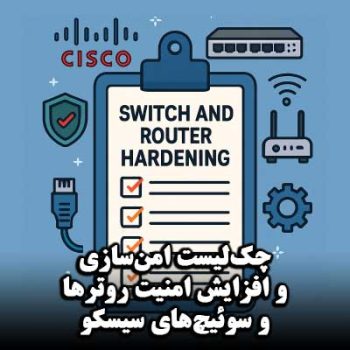
هیچ دیدگاهی نوشته نشده است.